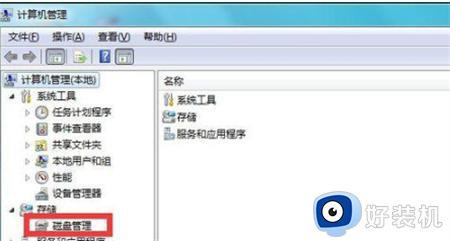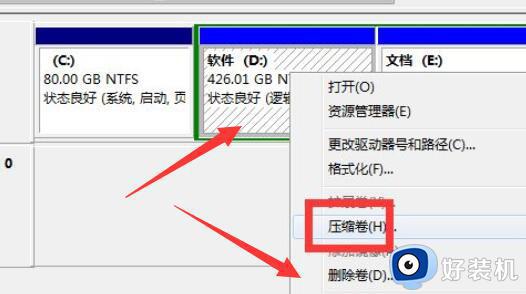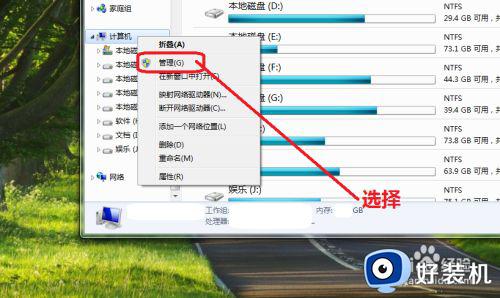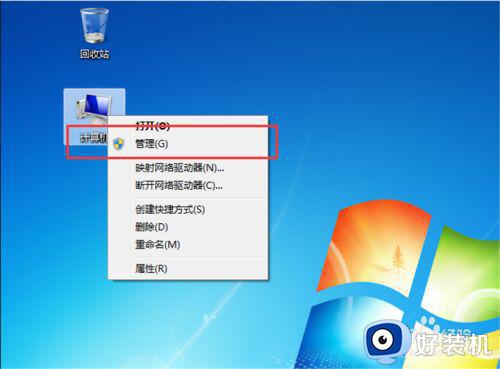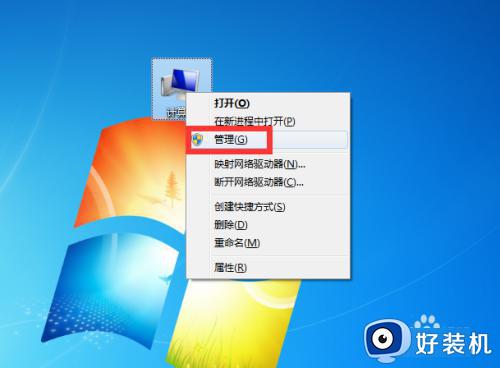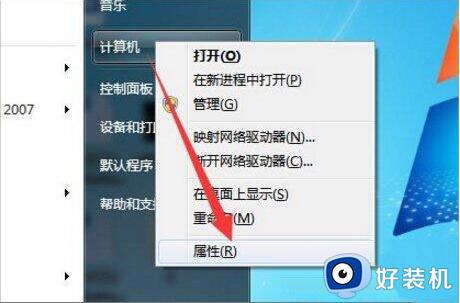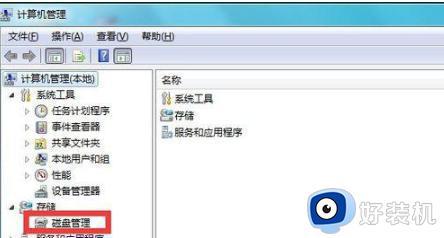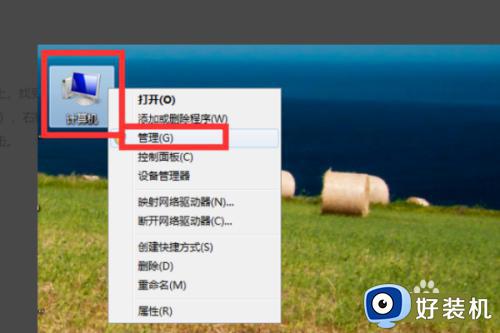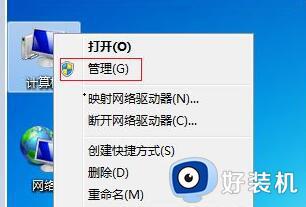windows7c盘怎么扩大 win7c盘扩容方法
时间:2024-02-05 09:16:51作者:zheng
我们在使用win7电脑的时候可能会遇到电脑的储存空间不足的情况,有些用户就在使用win7电脑的时候发现电脑的c盘空间不足了,想要进行扩容却不知道win7c盘扩容方法是什么,今天小编就给大家带来windows7c盘怎么扩大,操作很简单,大家跟着我的方法来操作吧。
推荐下载:w7系统64位
方法如下:
1. 首先,我们右键选中“计算机”,选择“管理”。
2. 找到计算机管理中的“磁盘管理”。右键查看是否有“扩展卷”选项。
3. 如果有的话,按下“win+r”,然后输入“diskpart”,回车确定。
4. 然后在对话框中输入“list disk”。
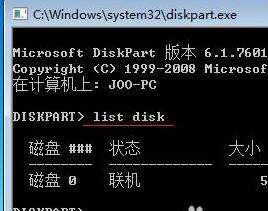
5. 再输入“select Dsik 0”回车确定,输入“convert dynamic”回车确定。
6. 完成之后,我们回到第2步的磁盘管理。选择c盘旁边最近的盘,右键选中,点击“删除卷”。
7. 删除完成之后,右键选中c盘,点击“扩展卷”。
8. 最后我们只需要设置需要扩展的量就可以了。
以上就是windows7c盘怎么扩大的全部内容,如果有遇到这种情况,那么你就可以根据小编的操作来进行解决,非常的简单快速,一步到位。